文件夹里的文件怎么自由移动
更新时间:2024-05-23 15:47:22作者:jiang
文件夹中的文件如何移动是我们在日常工作和生活中经常遇到的问题,通过简单的拖拽或复制粘贴操作,我们可以轻松地将文件从一个文件夹移动到另一个文件夹,或者对文件夹进行整体的移动。这种灵活的操作方式使得我们能够更加便捷地管理和整理我们的文件,提高工作效率。在数字化时代,文件移动的操作已经变得非常简单和便利,让我们能够更加高效地处理各种文件管理问题。
操作方法:
1.小编电脑是win10系统,其他系统的电脑操作类似哟。第一步,我们打开需要我们移动的文件所在的文件夹。如下图小编的文件夹为例子,小编要移动第一张图片到子文件夹里面。

2.第二步,点击需要移动的文件也就是第一张图片,长按鼠标左键将这个文件拖动到子文件夹里面即可。如下图所示,拖动的时候文件会变成虚色。
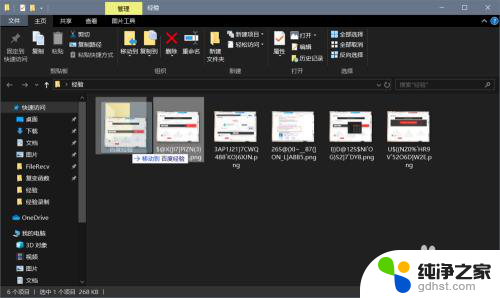
3.箭头所示就是我们移动文件的终点-子文件夹,我们打开这个子文件夹可以看到我们需要移动的文件已经到了子文件夹里面了。
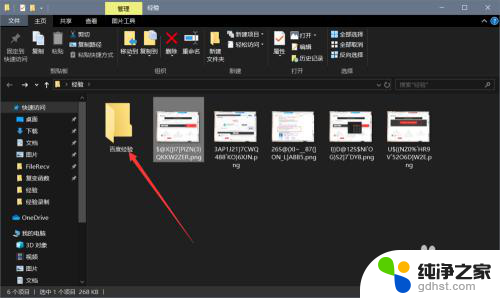
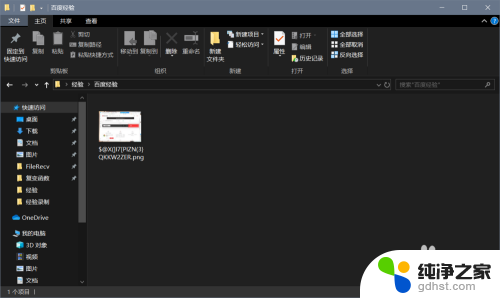
4.还有一种方法就是选中需要移动的文件,点击如图所示上方的“移动到”然后选择移动的终点即可。或者点击“复制到”然后选择移动终点也可以达到目的。
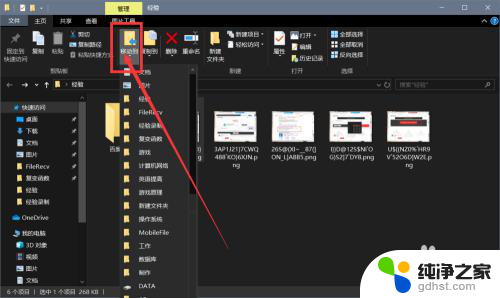
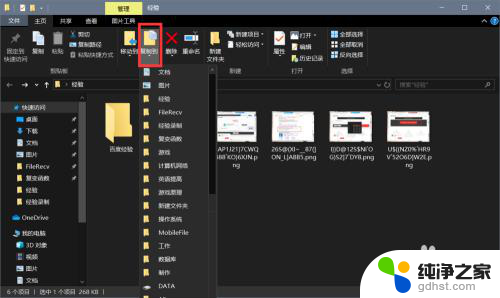
以上就是文件夹中的文件如何自由移动的全部内容,如果对此操作还有疑问的用户,可以参考以上小编提供的步骤进行操作,希望对大家有所帮助。
- 上一篇: 苹果13pro与电脑数据传输
- 下一篇: 指纹锁怎么强行打开
文件夹里的文件怎么自由移动相关教程
-
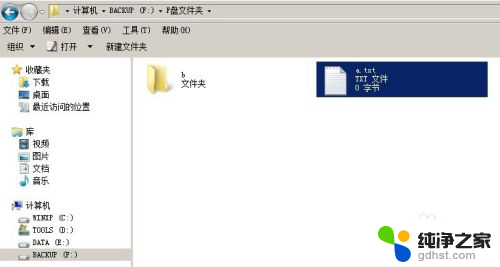 如何将文件夹里的文件移动到另一个文件夹
如何将文件夹里的文件移动到另一个文件夹2024-05-04
-
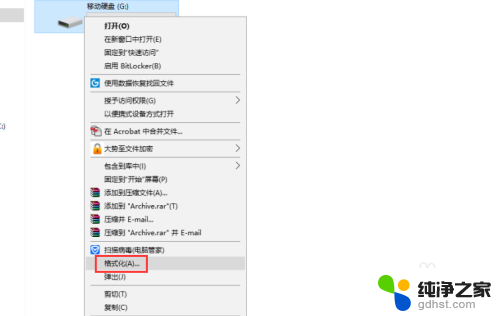 移动硬盘里的文件怎么加密
移动硬盘里的文件怎么加密2024-03-21
-
 文件夹里新建文件夹快捷方式
文件夹里新建文件夹快捷方式2023-12-24
-
 如何将文件夹移动到另一个文件夹
如何将文件夹移动到另一个文件夹2024-03-15
电脑教程推荐